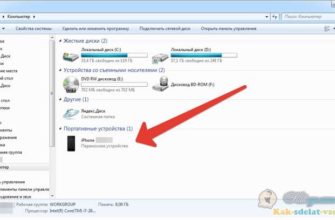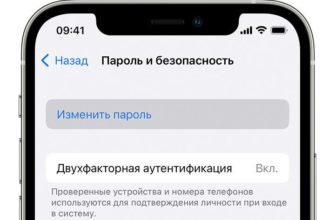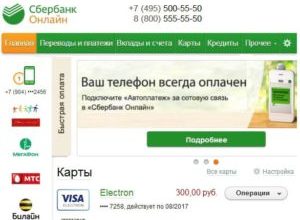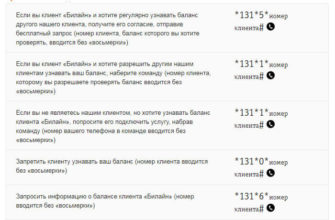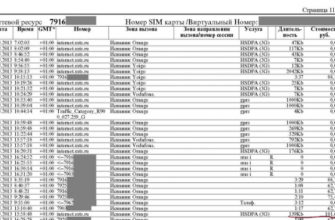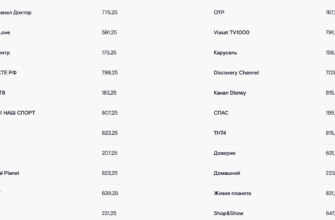Многие пользователи смартфонов не могут жить без прослушивания музыки. Однако, чтобы загрузить песню на свой телефон, вы должны сначала установить программное обеспечение iTunes. Есть также специальные приложения, которые делают песни доступными. Стоит рассказать подробнее о том, как скачать музыку на айфон с компьютера.
Как закинуть треки через ПК, используя приложение iTunes
Если пользователь некоторое время был владельцем гаджета на операционной системе iOS, то пользователь должен быть знаком с iTunes. Это приложение разработано Apple и позволяет управлять вашим смартфоном. Но если пользователю нужно добавить музыку на свой iPhone через iTunes, ему нужно знать, как это сделать правильно. Если у вас уже есть песни в приложении, все, что вам нужно сделать, это синхронизировать свое устройство с приложением. С другой стороны, если песни не были добавлены в iTunes, вам необходимо сначала загрузить их. Процедура получения мелодии звонка непростая. Чтобы добавить песни на телефон, выполните следующие действия:
- Для начала нужно взять шнур и подключить смартфон к компьютеру;
- Затем запустите новую версию iTunes на своем компьютере;
- Если у клиента еще нет приложения, его легко установить, загрузив iTunes;
- Теперь перейдите в раздел библиотеки, где обычно добавляются мелодии;
- Если в библиотеке песен нет, нужно открыть раздел «Файл»;

- загрузка нужных владельцу гаджета композиций производится с компьютера;

- После завершения загрузки вы можете начать загрузку рингтона на телефон Vertu;
- В приложении выберите значок смартфона, после чего откроется несколько вкладок;
- выберите «Музыка» из списка слева;
- пользователь должен активировать кнопку синхронизации треков, нажав «Синхронизировать музыку»;

- Затем пользователь должен нажать кнопку «Применить», чтобы сохранить новые изменения.
После выполнения всех действий приложение и смартфон синхронизируются и песни начнут добавляться в коллекцию гаджета. Таким образом, владелец может легко передавать музыку на iPhone через iTunes.
Использование программы iTools для перекачивания мелодий
Клиент может передавать треки с помощью дополнительного программного обеспечения iTools. Эту опцию можно использовать, если схема iTunes недоступна. С помощью приложения пользователь может передавать песни без синхронизации устройств. Инструменты ITools можно бесплатно загрузить из Интернета. Этот менеджер специально разработан для загрузки на гаджет нового контента, в том числе и музыкального. Вы также можете загружать файлы с телефона на настольный компьютер. Кроме того, покупатель может быстро перенести выбранные песни с компьютера на смартфон. После завершения копирования вы можете прослушать песни в разделе «Музыка».
Недостаток программы в том, что она не умеет организовывать мелодии в сборники. Но многим владельцам смартфонов это и не нужно. Чтобы добавить музыку на iPhone с компьютера, следуйте приведенным ниже инструкциям:
- мобильный телефон подключается к настольному компьютеру через кабель;
- Программное обеспечение ITools запущено на компьютере;

- Теперь нужно найти в меню раздел «Музыка»;
- Затем пользователь нажимает кнопку «Импорт»;

- выберите файлы, которые хотите передать на гаджет;

- нажать кнопку «Открыть»;

- после выбора песни она автоматически загрузится в память смартфона;
- Чтобы прослушать загруженные песни, зайдите в раздел «Музыка» вашего телефона;
- Интересная информация
- Если пользователь скачал одинаковые файлы через iTunes и iTools, то в разделе «Музыка» он увидит два одинаковых рингтона.
Как заливать композиции, используя USB
Пользователь может загружать музыку на свой iPhone с персонального компьютера через USB-кабель. Для этого следуйте приведенным ниже инструкциям:
- сначала подключите гаджет к стационарному компьютеру (ноутбуку);
- Затем вам нужно открыть приложение iTunes на вашем компьютере;
- Теперь откройте раздел «Медиатека»; клиент добавляет туда нужные песни;
- выберите раздел с файлами, затем выберите несколько песен;
- файлы следует перетаскивать в медиатеку для скачивания;
- Также можно добавить папку в раздел файлов, это удобно, если рингтонов много.
После того, как все песни будут перенесены в медиатеку, пользователь может отключить смартфон от компьютера и прослушать загруженные песни. Чтобы получить доступ к загруженным файлам, вам нужно открыть «Моя музыка». Благодаря этому способу нет необходимости ждать, пока мелодия скачается или скопируется. Вам просто нужно дождаться, пока папка будет перемещена в медиатеку. Чтобы передача состоялась, устройство должно быть синхронизировано. Закачивать музыку на iPhone с компьютера через USB можно только в приложении iTunes или iTools.
- Интересная информация
- Когда клиент загружает новые файлы, он может классифицировать их по жанру и вносить изменения. Для этого перейдите в свою медиатеку и щелкните правой кнопкой мыши мелодию. На экране появится список, из которого необходимо выбрать «Редактировать». После нажатия на раздел клиент может отсортировать файлы по жанрам и исполнителям.
Как отправлять мелодии через интернет напрямую
Эту опцию могут использовать только владельцы гаджетов, которые ранее пользовались услугой Jailbreak. Конечно, можно не делать джейлбрейк файловой системы, для этого вам потребуется установить программу iDownload Pro. Но даже после загрузки этого программного обеспечения пользователь сможет прослушивать аудиофайлы с помощью специального программного обеспечения для воспроизведения.
Если устройство ранее было взломано, то клиент должен установить дополнительный твик, он называется Bridge. Затем выполняются следующие шаги:
- На смартфоне открывается любой работающий браузер;
- Используйте его, чтобы найти страницу, где вы можете скачать песни;
- Теперь нажмите на адресную строку, там будет выделена ссылка;
- пользователь нажимает кнопку «Копировать»;

- они должны использовать ссылку, которая приведет их непосредственно к файлу, а не перенаправит их;
- пользователь выбирает приложение Bridge на своем мобильном телефоне;
- Клиент запускает ее на своем iPhone и переходит во вкладку «Скачать»;

- скопированная ссылка будет вставлена в пустое окно; для этого нажмите на строку и удерживайте ее;

- затем нажмите «Вставить»;
- Чтобы начать загрузку, нажмите кнопку «Старт»;
- После завершения операции в приложении появится форма, в которую следует ввести название песни;
- пользователь также может ввести исполнителя и жанр;
- как только данные будут введены, нажмите кнопку «Импорт».

- внимание
- Когда вы закончите, песня будет автоматически перемещена в раздел «Музыка» вашего смартфона. Чтобы прослушать песню, войдите в раздел и выберите нужную песню.
Есть несколько способов, которыми пользователь может передавать песни на смартфон. Обычно клиенты используют iTunes и iTools. Эти варианты просты и доступны.